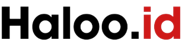6 Cara Mengatasi Unarc.dll Returned an Error Code 1 di Windows 10/11
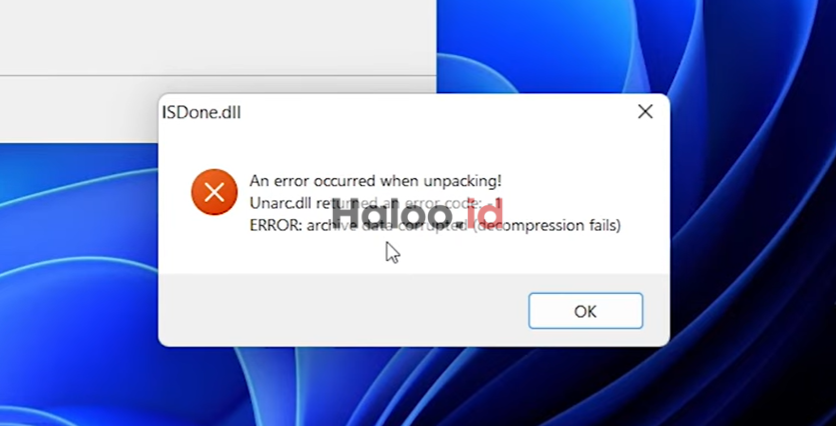
Kesalahan “unarc.dll returned an error code 1” adalah masalah umum yang sering muncul saat pengguna Windows 10 atau 11 mencoba menginstal atau menjalankan aplikasi, terutama game yang memerlukan banyak sumber daya.
Pesan kesalahan ini biasanya muncul karena kegagalan saat mengekstrak atau mengurai arsip yang dibutuhkan oleh aplikasi. Unarc.dll adalah pustaka sistem yang bertugas membantu proses dekompresi data selama instalasi.
Jika file ini rusak atau hilang, proses dekompresi tidak akan berjalan dengan baik, menyebabkan munculnya pesan kesalahan.
Penyebab Unarc.dll Returned an Error Code 1
Beberapa penyebab umum dari kesalahan “unarc.dll returned an error code 1” meliputi:
- File Unarc.dll Rusak atau Hilang: File ini mungkin terhapus atau rusak karena infeksi malware, kesalahan sistem, atau penghapusan oleh perangkat lunak pihak ketiga.
- File Sementara Penuh atau Rusak: Sistem menyimpan file sementara selama proses instalasi, dan jika folder sementara ini penuh atau berisi file yang rusak, proses instalasi dapat terganggu.
- Konflik Perangkat Lunak: Konflik antara perangkat lunak yang terpasang dengan aplikasi atau game yang ingin diinstal juga dapat menyebabkan masalah ini.
- Memori Tidak Cukup: Kesalahan ini dapat terjadi jika memori komputer Anda tidak mencukupi untuk mengekstrak arsip yang dibutuhkan oleh aplikasi.
Cara Mengatasi Unarc.dll Returned an Error Code 1
Berikut adalah langkah-langkah untuk mengatasi kesalahan “unarc.dll returned an error code 1” berdasarkan tutorial dari MDTechVideos:
- Hapus File Sementara
- Buka menu pencarian Windows dan ketik
Run, lalu pilih aplikasiRun. - Ketik
tempdan tekan Enter. - Jika diminta izin akses, pilih “Lanjutkan”.
- Sorot semua file dan folder di direktori Temp dengan menekan
Ctrl + A, lalu klik kanan dan pilih “Delete” atau tekan tombolDeletepada keyboard. - Jika ada file yang tidak dapat dihapus, pilih opsi “Skip” untuk melewati file tersebut.
- Buka menu pencarian Windows dan ketik
- Hapus File %Temp%
- Buka kembali aplikasi
Run. - Ketik
%temp%dan tekan Enter. - Sorot semua file dan folder di direktori ini, lalu hapus seperti langkah sebelumnya.
- Jika ada file yang tidak dapat dihapus, lewati file tersebut.
- Buka kembali aplikasi
- Restart Komputer
- Setelah menghapus file sementara, restart komputer Anda untuk menerapkan perubahan.
- Periksa File Unarc.dll
- Jika masalah masih berlanjut, periksa apakah file
unarc.dllada di direktori sistem (C:\Windows\System32untuk sistem 32-bit atauC:\Windows\SysWOW64untuk sistem 64-bit). Jika hilang, Anda bisa mencoba mengunduh fileunarc.dlldari sumber terpercaya dan menempatkannya di folder yang tepat. - Setelah itu, daftarkan file DLL dengan membuka Command Prompt sebagai administrator dan mengetik:
regsvr32 unarc.dll
Tekan Enter untuk menjalankan perintah.
- Jika masalah masih berlanjut, periksa apakah file
- Periksa Kesehatan Sistem
- Jalankan pemeriksaan integritas sistem dengan menggunakan Command Prompt. Buka Command Prompt sebagai administrator dan ketik:
bash
sfc /scannow
Tekan Enter dan biarkan proses ini memeriksa dan memperbaiki file sistem yang rusak.
- Jalankan pemeriksaan integritas sistem dengan menggunakan Command Prompt. Buka Command Prompt sebagai administrator dan ketik:
- Periksa Ruang Penyimpanan dan Memori
- Pastikan Anda memiliki ruang penyimpanan dan memori yang cukup untuk mengekstrak arsip. Cobalah untuk membersihkan ruang disk atau menambah memori jika diperlukan.
baca juga: 7 Solusi Etax 40001 Tidak Dapat Menghubungi e Taxinvoice Server
Kesimpulan
Kesalahan “unarc.dll returned an error code 1” seringkali disebabkan oleh file sementara yang rusak, konflik perangkat lunak, atau file unarc.dll yang hilang atau rusak. Dengan mengikuti langkah-langkah di atas, Anda dapat mengatasi masalah ini dan melanjutkan instalasi atau menjalankan aplikasi yang Anda butuhkan.